Advanced search
Opzoekingen
Wanneer we via de menubalk kiezen voor “geavanceerd zoeken”, komen we op het zoekscherm “geavanceerd zoeken” terecht waarbij we alle zoekcriteria kunnen terugvinden.
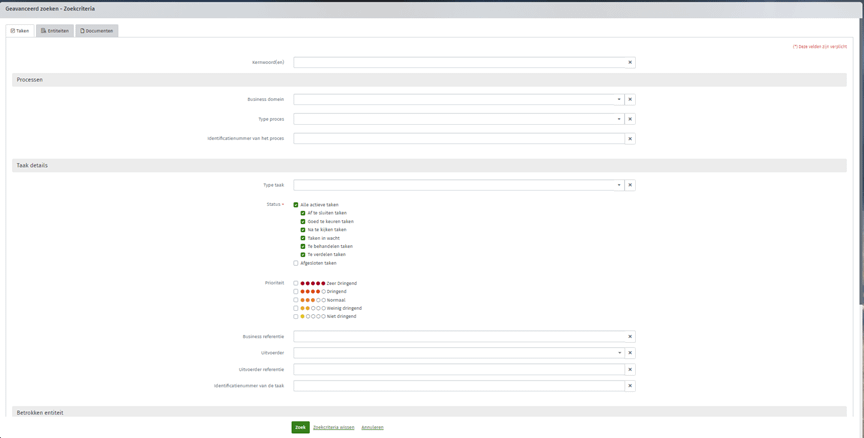
We kunnen bijvoorbeeld gaan zoeken op meerdere business domeinen, processen of taken of een combinatie hiervan.
We dienen ook altijd minimum 1 status aan te vinken.
Onderaan kunnen we gaan zoeken naar taak toegewezen aan een team, een persoon of leden van een groep.
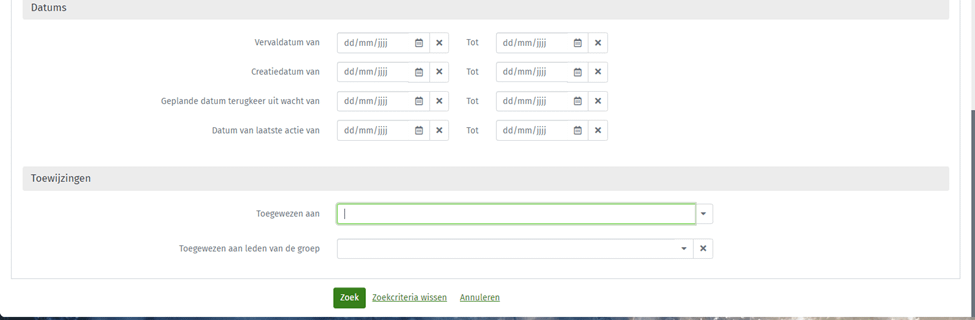
We kunnen hierbij ook reeds een bepaalde periode kiezen en dit via de “vervaldatum”, “creatiedatum”, “geplande datum terugkeer uit wacht” en “datum laatste actie.
Opgelet: er moet steeds minstens één criteria ingevoerd zijn.
Elke opzoeking dien we onderaan te bevestigen door op “zoek” te klikken.
Na het klikken op zoek vinden we dus rechts de resultaten van onze zoekopdracht. Bovenaan zien we het aantal taken met daaronder de verschillende zoekcriteria.
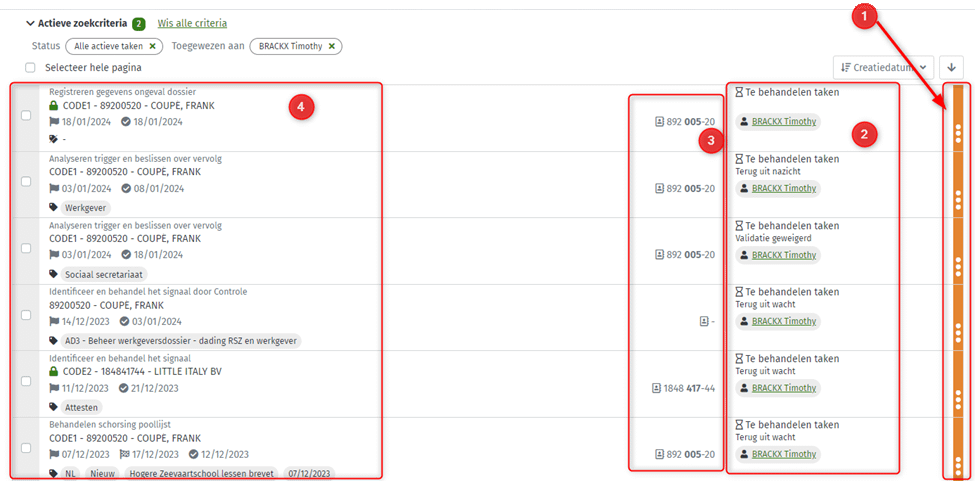
Helemaal rechts (1) zien we de prioriteitenbalk
In veld (2) vinden we de status van de taak, detail van de status (terug uit nazicht, validatie geweigerd, terug uit wacht, nieuwe taak toegewezen) en de eigenaar van de taak.
In veld drie krijgen we de referentiegegevens van de entiteit te zien (RSZ nummer, rijksregisternummer)
In de linker kolom (4) zien we:
op de bovenste lijn:
- de type taak,
op de tweede lijn krijgen we:
- de titel
- RSZ-nummer
- het slotje dat aangeeft of het al dan niet over een beveiligde taak gaat gelinkt aan een veiligheidsgroep waar u geen toegang toe heeft.
op de derde lijn krijgen we:
- de creatiedatum
- de vervaldatum
- datum van laatste actie
op de vierde lijn krijgen we:
- specifieke gegevens van de taak in functie van de type taak.
Indien er geen specifieke gegevens beschikbaar zijn zal er naast het symbool van de specifieke businessgegevens een streepje staan zoals in bovenstaand voorbeeld bij taak 1.
Wanneer er voor 1 zoekcriteria naar 3 verschillende types wordt gezocht, zal dit aangeduid worden met een + 3. Door het klikken op deze + wordt er een pop-up scherm geopend met de zoekcriteria die onder dit type vallen:
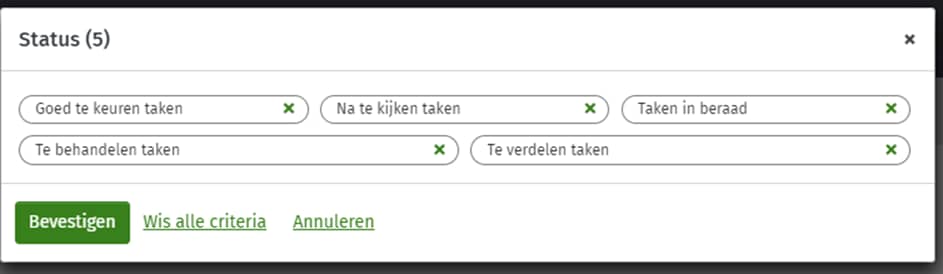
Zoekresultaten filteren
Onder de lijsten links vinden we het veld ‘zoekopdracht’ terug. Hier kunnen we na het zoeken (via een lijst of via het geavanceerd zoeken)de zoekopdracht verder gaan specifiëren.
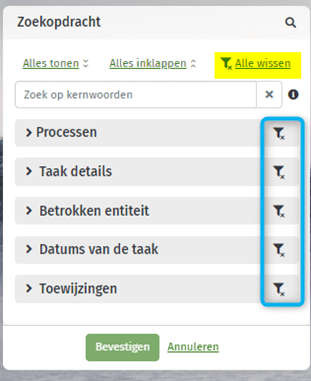
Naast de zoekopdracht vinden we ook nog een vergrootglas terug. Wanneer we hierop klikken komen we opnieuw terecht op de eerste pagina van het geavanceerd zoeken waarbij we alle zoekcriteria kunnen terugvinden en onze zoekopdracht kunnen aanpassen.
Via de knoppen ‘Alles tonen’ en ‘Alles inklappen’ bovenaan kunnen we alle criteria binnen de verschillende titels tonen of inklappen/verbergen.
In het veld daaronder kunnen we zoeken op kernwoorden:
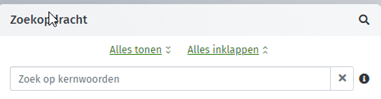
Hierbij kunnen we kernwoorden zoeken in de taaktitel, de specifieke gegevens van de taak, de uitvoerder referentie en de businessreferentie.
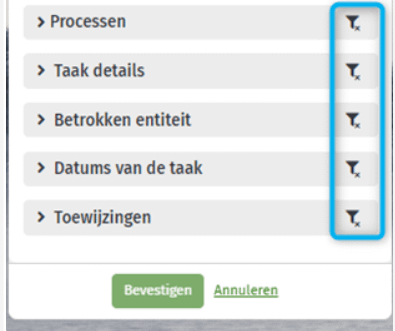
Hieronder vinden we verder nog processen, taak details, betrokken entiteit , datums van de taak en toewijzingen terug. Onder deze criteria vinden we ook extra zoekcriteria terug die gelijkaardig zijn aan de zoekcriteria die we krijgen bij een eerste opzoeking waarmee ons zoekresultaat verder kan gefilterd worden.
Na het selecteren van een extra filter zal dit steeds onderaan bevestigd moeten worden via de knop ‘bevestigen’ om het nieuw zoekresultaat te verkrijgen.
Naast ieder groot thema binnen de zoekfilters van geavanceerd zoeken, staan iconen om op een snelle manier alle zoekcriteria te wissen binnen dat thema. Bovenaan kan je ook alle zoekcriteria van je zoekopdracht in een keer wissen.
Mijn lijsten
U kunt lijsten maken en opslaan met zoekopdrachten die u regelmatig uitvoert.
Een lijst opslaan
Selecteer de filters en/of start uw zoekopdracht en klik op de vlag (rechtsboven):
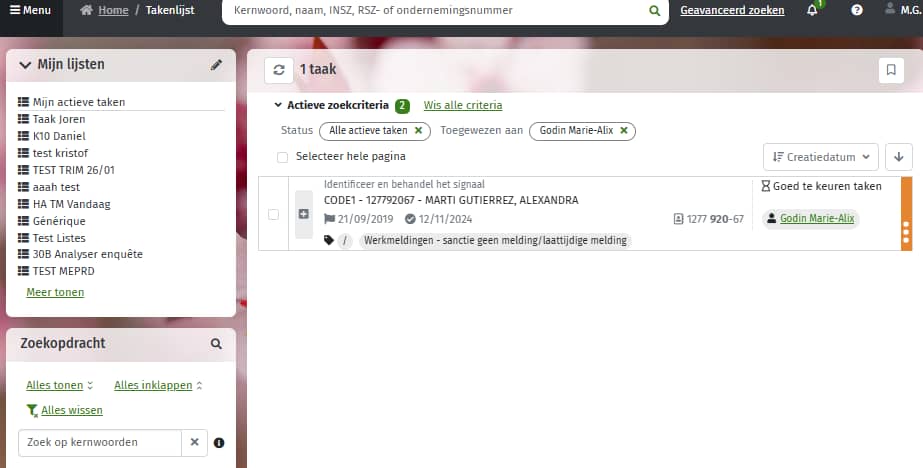
Nadat u het een naam hebt gegeven en hebt opgeslagen, kunt u het vinden in het gedeelte ‘Mijn lijsten’ in het frame aan de linkerkant.
Een lijst verwijderen
Om een lijst te verwijderen, klikt u op het potlood naast ‘Mijn lijsten’ en vervolgens op de ‘X’ naast de lijst die u wilt verwijderen.
Een lijst bewerken
Klik op het potlood om de bewerkingsmodus te openen. Daar kunt u de volgorde van de lijst wijzigen door te slepen en neer te zetten (en dus ook de positie van de gewenste lijst(en)). U kunt ook de naam van uw lijsten wijzigen door te klikken op het potlood naast de lijst die u wilt hernoemen.